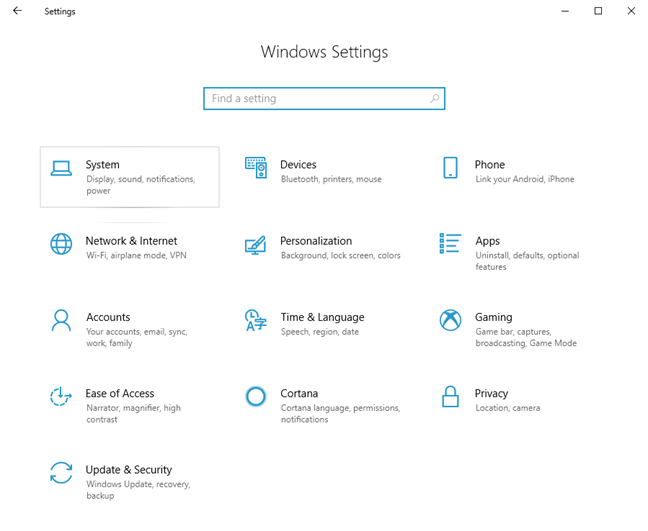Windows 10 2018 年10 月(October 2018) 更新(Update)中最好的新功能之一是您可以在剪贴板中存储多个项目,并使它们在Windows 10 PC 和其他设备之间同步。要使同步生效,您需要在您的设备上使用相同的Microsoft 帐户(Microsoft account),打开此功能,并拥有有效的Internet 连接(internet connection)。以下是在计算机和设备之间同步Windows 10剪贴板的方法:
注意:(NOTE:)新的剪贴板功能从Windows 10 October 2018 Update开始可用。如果您有旧版本的Windows,则无法使用新的剪贴板。如果您不知道您拥有什么版本的Windows 10 ,请阅读本教程:我安装了哪些版本、版本和类型的Windows 10 ?。
如何开启跨设备的Windows 10 剪贴板同步(clipboard sync)
在Windows 10中打开设置(Settings)。一种快速的方法是按键盘上的Windows + I键。然后,转到系统(System)。
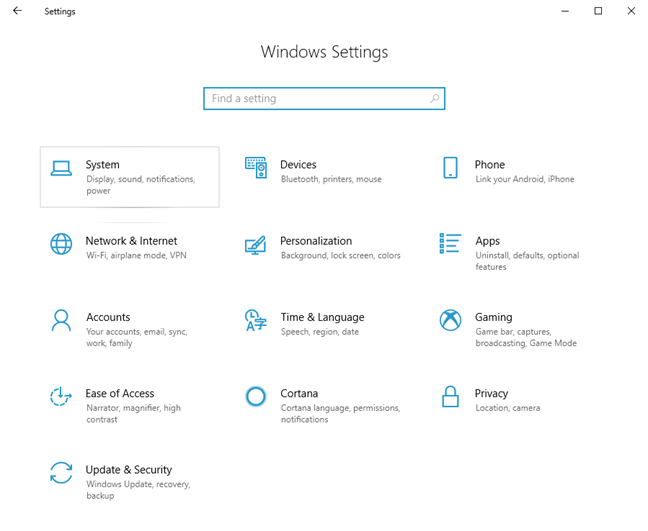
在左侧的列中,选择剪贴板(Clipboard)。

在右侧,您会看到一些关于剪贴板的设置以及它在Windows 10中的工作方式。首先(First),确保打开“剪贴板历史”("Clipboard history")的开关。没有它,就没有任何东西可以跨计算机同步。

启用此设置后,Windows 10会将多个项目保存到剪贴板以供以后使用。然后可以在Windows 10计算机和其他设备之间同步这些项目。要启用它们的同步,请将“跨设备同步”("Sync across devices")开关设置为On。

接下来,选择您希望自动同步的工作方式:
-
“自动同步我复制的文本” - 当您点击 CTRL+C 或("Automatically sync text that I copy")Copy时,存储在剪贴板中的所有内容都会跨设备同步,只要它是文本即可。图像永远不会通过剪贴板同步。
-
“从不自动同步我复制的文本”("Never automatically sync text that I copy") - 当您点击 CTRL+C 或Copy时,该项目将存储在您的本地剪贴板中。但是,它不会跨设备同步,除非您手动选择使其同步。请继续阅读以了解其工作原理。
请记住,您必须在所有(Remember)Windows 10电脑和其他您希望它工作的设备上打开同步。仅在一台 PC 或设备(PC or device)上启用它是不够的。如果您这样做,您的数据将被发送到Microsoft的服务器并保留在您的PC 和 Microsoft(PC and Microsoft)的服务器上。
如何手动将剪贴板项目从Windows 10同步到其他设备
如果您已打开跨设备同步,但已将其设置为“从不自动同步我复制的文本”("Never automatically sync text that I copy,"),则剪贴板项目不会自动同步,只能手动同步。要从剪贴板同步项目,请按Windows+V查看剪贴板。然后,对于要同步的项目,单击或点击看起来像云的同步符号。(Sync)剪贴板将其发送到Microsoft的云进行同步,它会告诉您元素上次同步的时间。

在您已启用同步功能(syncing feature)的其他Windows 10设备上,按Windows+V并查看您已同步的剪贴板项目。要了解有关如何在Windows 10中使用新剪贴板的更多信息,请阅读本指南:如何在Windows 10中使用(Windows 10)剪贴板(Clipboard):粘贴旧项目、固定项目、删除项目等。
什么不起作用,但
微软(Microsoft)对剪贴板有着雄心勃勃的愿景。他们旨在使您的剪贴板(clipboard sync)在Windows 10设备以及具有Android 和 iOS(Android and iOS)的智能手机上同步。目前, Android(Android)上有此功能的测试版,但效果不佳。当此功能在稳定的应用程序中可用时,即不处于开发测试阶段(beta stage),我们将回来告诉您如何在具有不同操作系统的设备之间同步您的Windows 10剪贴板。(Windows 10)
您如何看待Windows 10中的新剪贴板同步功能(clipboard sync)?
试试这个Windows 10的新功能,告诉我们你喜欢它。我们每天都在使用Windows 10台式机和笔记本电脑,因此能够在它们之间同步剪贴板意味着我们提高了工作(Windows 10)效率(productivity improvement)。你呢?对你有用吗?你喜欢它的工作方式吗?在下面发表评论(Comment),让我们讨论。
How to sync the Windows 10 clipboard with other computers and devices
One of the best new features in Windows 10 Oсtober 2018 Update іs the fact that yоu can store multіple items in your clipboard, and have them synchronіzed across Windows 10 PCs, and оther deνіces. For the synchronization to work, you need to use the same Microsoft account on yоur devices, turn this feature on, and to have a working internet connection. Here is how to sync yоur Windowѕ 10 clipboard across computers and dеvices:
NOTE: The new clipboard features are available starting with Windows 10 October 2018 Update. If you have an older version of Windows, you cannot use the new clipboard. If you do not know what version of Windows 10 you have, read this tutorial: What version, edition, and type of Windows 10 do I have installed?.
How to turn on the Windows 10 clipboard sync across devices
Open the Settings in Windows 10. One quick way to do that is to press Windows + I keys on your keyboard. Then, go to System.
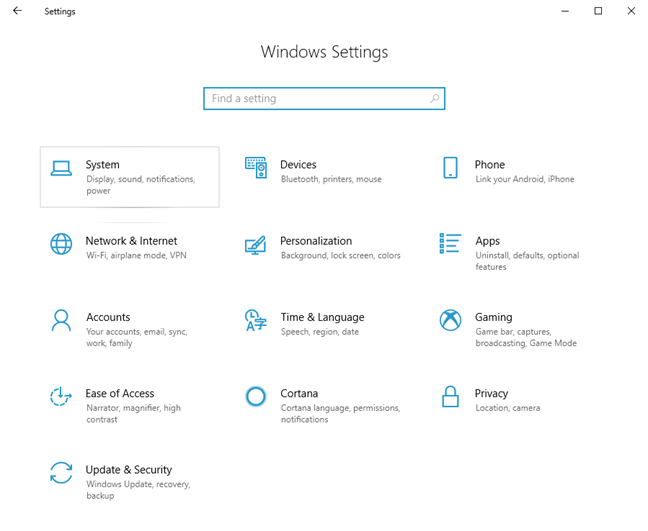
In the column on the left, choose Clipboard.

On the right, you see several settings about the clipboard and how it works in Windows 10. First, make sure that the switch for "Clipboard history" is turned on. Without it, there is nothing to sync across computers.

When this setting is enabled, Windows 10 saves multiple items to the clipboard, for later use. These items can then be synced between Windows 10 computers and other devices. To enable their synchronization, set the "Sync across devices" switch to On.

Next, choose how you want automatic syncing to work:
-
"Automatically sync text that I copy" - everything that is stored in your clipboard, when you hit CTRL+C or Copy, gets synchronized across devices, as long as it is text. Images are never synchronized through the clipboard.
-
"Never automatically sync text that I copy" - when you hit CTRL+C or Copy, the item is stored in your local clipboard. However, it is not synchronized across devices, unless you manually choose for it to get synchronized. Read on to see how that works.
Remember that you have to turn on the synchronization on all the Windows 10 PCs and other devices where you want this to work. It is not enough to enable it on one PC or device. Your data is sent to Microsoft's servers if you do that and remains on your PC and Microsoft's servers.
How to manually sync clipboard items from Windows 10 to other devices
If you have turned on the synchronization across devices, but you have set it to "Never automatically sync text that I copy," the clipboard items are not synchronized automatically, only manually. To sync an item from your clipboard, press Windows+V to view the clipboard. Then, for the item that you want to sync, click or tap the Sync symbol that looks like a cloud. The clipboard sends it to Microsoft's cloud, for synchronization, and it tells you when the element was last synchronized.

On other Windows 10 devices where you have enabled the syncing feature, press Windows+V and see the clipboard items that you have synchronized. To learn more about how to work with the new clipboard from Windows 10, read this guide: How to use the Clipboard in Windows 10: paste older items, pin items, delete items, etc.
What is not working, yet
Microsoft has an ambitious vision for the clipboard. They aim to make your clipboard sync across Windows 10 devices, as well as smartphones with Android and iOS. Currently, there is a beta version of this feature on Android, but it does not work well. When this feature becomes available in a stable app, that is not in the beta stage of development, we will come back and tell you how to sync your Windows 10 clipboard across devices with different operating systems.
How do you like the new clipboard sync in Windows 10?
Try this new feature of Windows 10 and tell us how you like it. We work with a Windows 10 desktop and a laptop every day, so having the possibility to synchronize the clipboard between them means that we get a productivity improvement. What about you? Is it useful to you? Do you like how it works? Comment below and let's discuss.